Cómo Pasar Fotos del iPhone al Ordenador
Usualmente, queremos hacer la copia de seguridad del iPhone a nuestro ordenador, debido al límite de espacio de iPhone. En este artículo, vamos a aprender cómo pasar fotos de iphone a PC con 5 métodos
Jan 16, 2024 • Filed to: Soluciones de Transferencia de Datos • Proven solutions
Usualmente, queremos hacer la copia de seguridad del iPhone a nuestro ordenador, debido al límite de espacio de iPhone. Pasar fotos desde iPhone a Mac es muy simple por el mismo sistema iOS. En medio de bluetooth o un cable usb, los usuarios pueden sacar fotos de iphone rápidamente. Sin embargo, el proceso de pasar fotos de iPhone a PC no parece tan simple. En este artículo, vamos a aprender cómo pasar fotos de iphone a PC con 5 métodos.
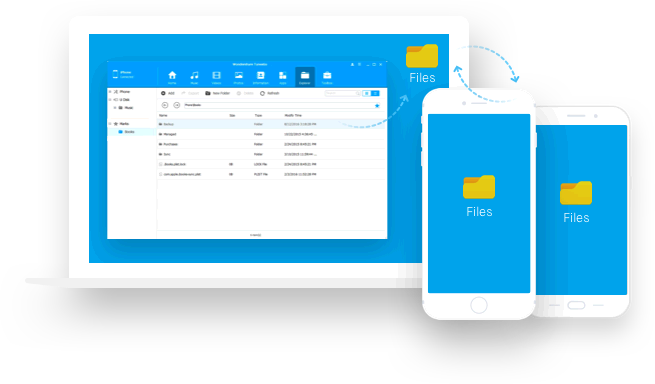
- Parte 1: Copiar fotos del iPhone al ordenador con el método tradicional
- Parte 2: Transferir fotos desde el iPhone a PC en 1 Clic con dr.fone
- Parte 3: Pasar fotos de iphone a PC con iTunes
- Parte 4: Importar fotos del iPhone a Windows 10 via la APP interna
- Parte 5: Transferir Fotos desde el iPhone al Ordenador Usando el Email
Parte 1: Copiar fotos del iPhone al ordenador con el método tradicional
El método más tradicional es copiar y pegar directamente las fotos desde el archivo DCIM de tu iPhone a una carpeta de tu ordenador. Sólo necesitas repetir la acción copiar y pegar.
- Conecta tu iPhone al ordenador usando cable USB esperando que el ordenador reconoce tu iPhone. (Por favor mantén la pantalla de iPhone desbloqueada.)
- Después de instalar automáticamente el driver, puedes encontrar tu iPhone en Mi Equipo.
- En Mi Equipo, verás iPhone, ábrelo y encuentra la carpeta DCIM. Entonces puedes copiar las fotos del iPhone al ordenador.
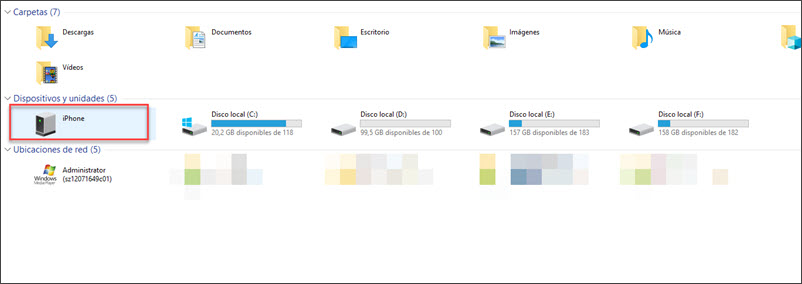
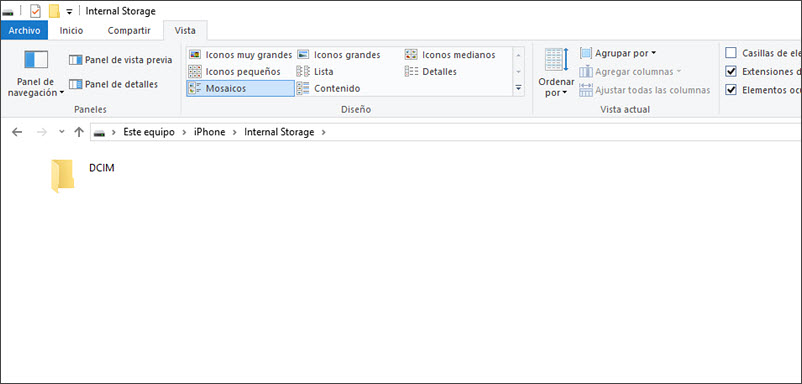
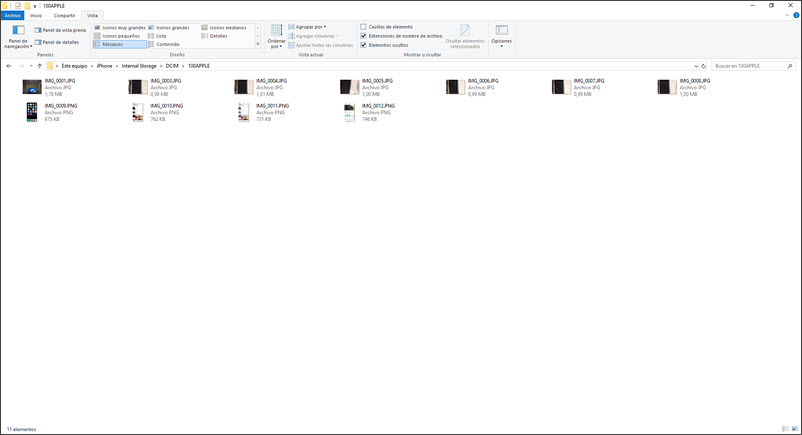
Parte 2: Transferir fotos desde el iPhone a PC en 1 Clic con dr.fone
dr.fone - Transferencia es uno de los mejores programas que permite a los usuarios transferir fotos y otros archivos multimedia desde el iPhone al ordenador Windows con mucha facilidad. Los usuarios deben saber que las características clave que están disponibles en este software son las mejores y no las puedes encontrar en otros productos.

dr.fone - Transferencia
¡Pasa fotos de iPhone a PC por solo 1 Clic!
- Te permite transferir fotos, videos y otros archivos directamente a el ordenador o Mac.
- Edita contactos directamente en el iDevice
- Renombra, borra o exporta canciones en el iDevice
- Completamente compatible con la versón más reciente de iOS y todos los modelos de iPhone.
Cómo pasar fotos del iphone al ordenador con dr.fone - Transferencia
Paso 1. Descarga e instala dr.fone en tu PC o Mac, aquí mostramos la versión de Windows en la PC como ejemplo.
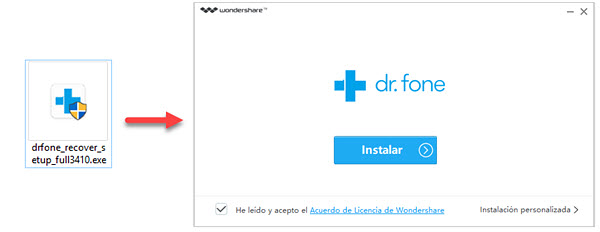
Paso 2. Selecciona Transferencia en la ventana principal. Y luego conecta tu iPhone al ordenador usando cable.

Paso 3. Selecciona y exporta fotos a la PC
Haz clic en Fotos opciones en el panel principal. Ahora verás todos los álbumes de fotos debajo del directorio de fotos, como Carrete, Fototeca etc., selecciona las fotos que quieres transferir a tu ordenador desde uno de los álbumes. Luego haz clic en Exportar > Exporta a la PC.

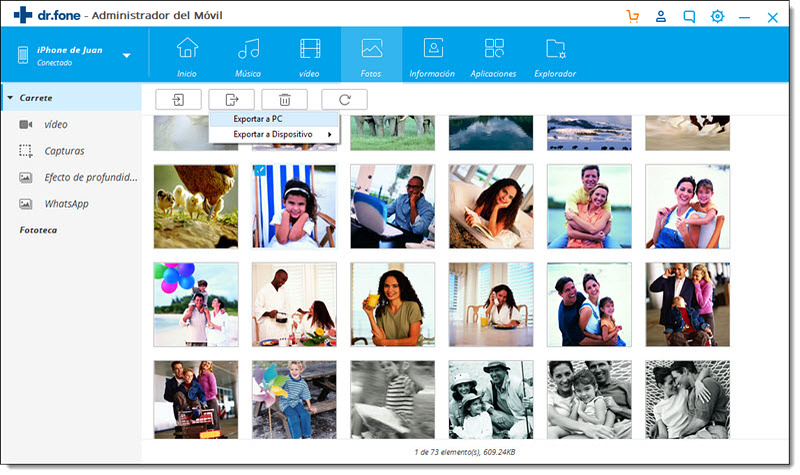
Luego explora y confirma la carpeta destino en la PC y haz clic en OK para empezar la transferencia y ésta será completada en unos segundos.
Parte 3: Pasar fotos de iphone a PC con iTunes
Los usuarios pueden transferir sus fotos desde el iPhone al ordenador con iTunes ya que iTunes es una herramienta importante de administración multimedia de Apple. Ésta también es una manera fácil de transferir fotos al ordenador. Vamos a mostrarte cómo puedes transferir fácilmente fotos de esta manera.
- Los usuarios necesitan conectar el iPhone a la PC con la ayuda del cable USB de tu iPhone.
- Descarga e instala iTunes a tu PC. Puedes descargar la última versión de iTunes por medio de este enlace aquí.
- Ahora abre iTunes y verás tu dispositivo allí, luego haz clic en el botón Fotos en la barra izquierda.
- Una vez que lo hayas hecho, luego debes chequear la opción Sincronizar Fotos desde **. Luego haz clic en Aplicar en la esquina inferior derecha, éste empezará a sincronizar tus fotos.


Parte 4: Importar fotos del iPhone a Windows 10 via la APP interna
- Encuentra Foto en el menú inicio, y ábrelo.
- Conecta tu iPhone a PC usando cable USB.
- Haz clic en el botón Importar > desde un dispositivo USB en esquina superior derecha de la ventana. La aplicación va a buscar fotos y vídeos nuevos.
- Después del análisis, te mostrará una nueva ventana con los videos y fotos detectadas. Selecciona lo que quiere Importar al ordenador Windows 10 desde iPhone, y haz clic en Importar los elementos seleccionados.
- Luego obtendrás los fotos en tu ordenador de Windows 10.
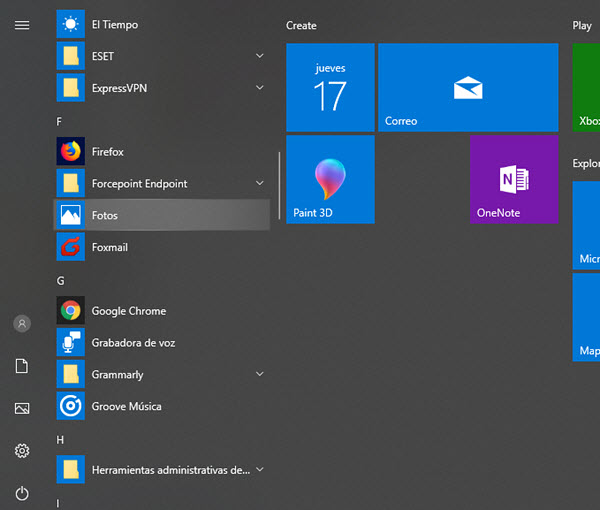
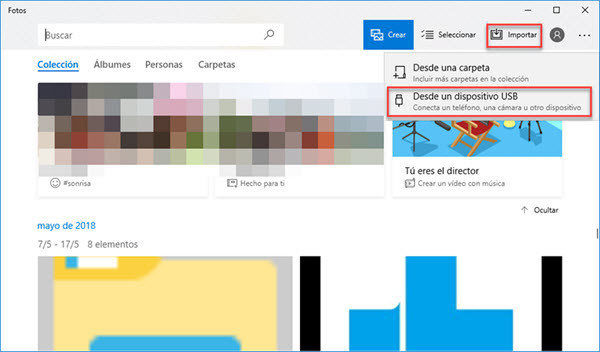
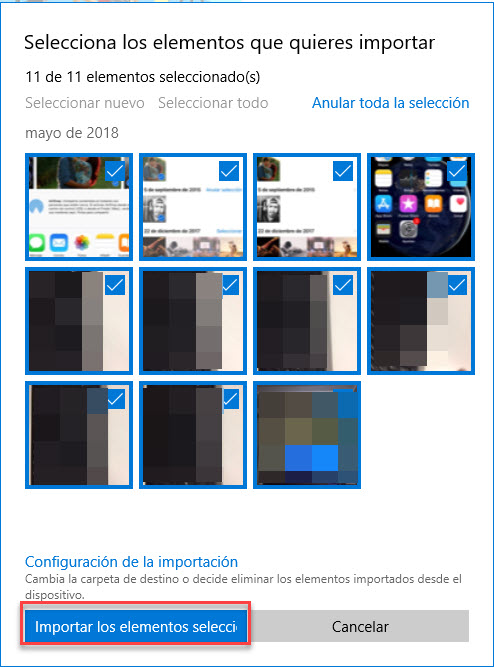
Parte 5: Transferir Fotos desde el iPhone al Ordenador Usando el Email
Si tienes muchas fotos que transferir desde el iPhone al ordenador, y estás ansioso de hacerlo gratis y rápido. Entonces te recomendamos transferir imágenes desde el iPhone al ordenador usando el Email(también puedes intentar los servicios de la nube como GoogleDrive, Dropbox, pero tienes que asegurar de la conexión de la red). Puedes hacerlo fácilmente sin necesitar conocimientos técnicos. Ahora te vamos a decir cómo lograr esto siguiendo algunos simples pasos.
Paso 1 Una vez que has entrado en la sección de Fotos, verás la opción Seleccionar en la esquina inferior derecha, haz clic en ésta.
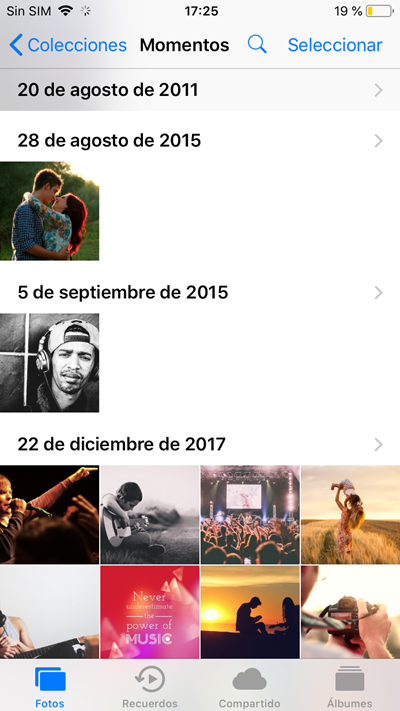
Paso 2 Selecciona las fotos que quiere pasar al ordenador.
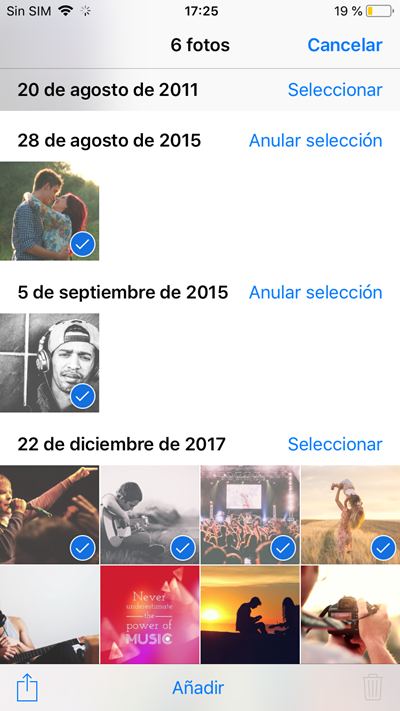
Paso 3Después de seleccionar tus fotos, haz clic en el botón Compartir en el fondo de la pantalla.
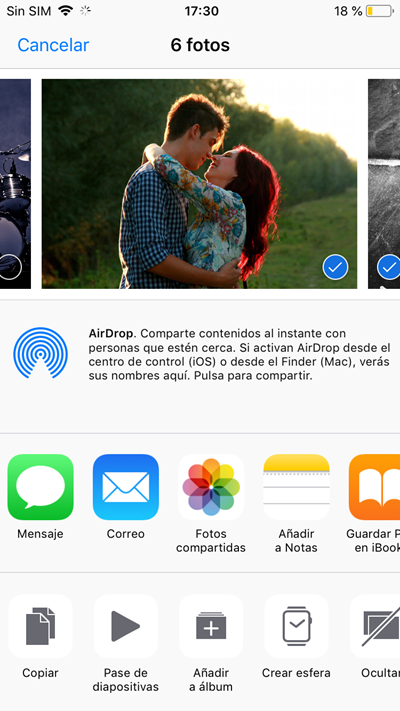
Paso 4 Una vez que has pulsado el botón Compartir, verás muchas fotos para compartir. Ahora aquí puedes elegir pulsar la opción Correo.
Transferencia Telefónica
- 1 Transferir desde Android
- Transferir de Android a Android
- Transferir de Android a iPod
- Transferir de Android a iPhone
- Transferir de Android a iPad
- Transferir videos de Android a iPad
- Transferir de Samsung a LG
- Transferir de Samsung a iPhone
- Transferir de Samsung a Samsung
- Transferir de Samsung a otros
- Transferir de Sony a Samsung
- Transferir de ZTE a Android
- Transferir de LG a Android
- Transferir de Motorola a Samsung
- Interruptor Alternativo de Samsung
- Transferir de Motorola a iPhone
- Transferir de Huawei a iPhone
- 2. Transferir desde iOS





Paula Hernández
staff Editor